Elgg est une application de réseau social gratuite, open source et auto-hébergée qui peut être utilisée pour créer votre propre site Web de réseau social. Vous pouvez facilement créer des réseaux sociaux pour votre université, organisation, école et collège en utilisant Elgg. Elgg est simple, facile à utiliser et hautement personnalisable. Vous pouvez étendre les fonctionnalités d'Elgg avec des plugins et des thèmes intégrés.
Dans ce didacticiel, nous allons vous montrer comment installer Elgg avec le serveur Web Apache sur le serveur Ubuntu 18.04.
Exigences
- Un serveur exécutant Ubuntu 18.04.
- Un utilisateur non root avec des privilèges sudo.
Mise en route
Tout d'abord, mettez à jour votre système avec la dernière version en exécutant la commande suivante :
sudo apt-get update -y
sudo apt-get upgrade -y
Une fois votre système mis à jour, redémarrez votre système pour appliquer les modifications.
Installer le serveur LAMP
Elgg est écrit en PHP et utilise MariaDB pour stocker sa base de données. Vous devrez donc installer les serveurs Apache, PHP et MariaDB sur votre système.
Vous pouvez installer tous les packages en exécutant la commande suivante :
sudo apt-get install apache2 mariadb-server php7.2 libapache2-mod-php7.2 php7.2-common php7.2-sqlite3 php7.2-curl php7.2-intl php7.2-mbstring php7.2-xmlrpc php7.2-mysql php7.2-gd php7.2-xml php7.2-cli php7.2-zip unzip wget -y
Une fois tous les packages installés, ouvrez le fichier de configuration PHP par défaut et apportez quelques modifications :
sudo nano /etc/php/7.2/apache2/php.ini
Effectuez les modifications suivantes :
memory_limit = 256M upload_max_filesize = 100M max_execution_time = 360 date.timezone = Asia/Kolkata
Enregistrez et fermez le fichier. Ensuite, démarrez les services Apache et MariaDB et autorisez-les à démarrer au démarrage :
sudo systemctl start apache2
sudo systemctl start mariadb
sudo systemctl enable apache2
sudo systemctl enable mariadb
Configurer la base de données
Par défaut, MariaDB n'est pas sécurisé. Donc, vous devrez d'abord le sécuriser. Vous pouvez le sécuriser en exécutant la commande suivante :
sudo mysql_secure_installation
Répondez à toutes les questions comme indiqué ci-dessous :
Enter current password for root (enter for none):
Set root password? [Y/n]: N
Remove anonymous users? [Y/n]: Y
Disallow root login remotely? [Y/n]: Y
Remove test database and access to it? [Y/n]: Y
Reload privilege tables now? [Y/n]: Y
Une fois MariaDB sécurisée, connectez-vous au shell MariaDB :
mysql -u root -p
Entrez votre mot de passe root, puis créez une base de données et un utilisateur pour Elgg :
MariaDB [(none)]> CREATE DATABASE elggdb;
MariaDB [(none)]> CREATE USER 'elgg'@'localhost' IDENTIFIED BY 'howtoforge';
Remplacez le mot "howtoforge" dans la commande ci-dessus par un mot de passe sécurisé. Ensuite, accordez tous les privilèges à la base de données Elgg :
MariaDB [(none)]> GRANT ALL ON elggdb.* TO 'elgg'@'localhost' IDENTIFIED BY 'howtoforge' WITH GRANT OPTION;
Remplacez le mot "howtoforge" dans la commande ci-dessus par un mot de passe sécurisé. Ensuite, videz les privilèges et quittez le shell MariaDB :
MariaDB [(none)]> FLUSH PRIVILEGES;
MariaDB [(none)]> \q
Installer Elgg sur Ubuntu
Tout d'abord, téléchargez la dernière version d'Elgg avec la commande suivante :
cd /tmp
wget https://elgg.org/download/elgg-2.3.9.zip
Ensuite, décompressez le fichier téléchargé avec la commande suivante :
unzip elgg-2.3.9.zip
Ensuite, copiez le répertoire extrait dans le répertoire racine d'Apache :
sudo cp -r elgg-2.3.9 /var/www/html/elgg
Ensuite, créez un répertoire de données pour Elgg :
sudo mkdir /var/www/html/elgg/data
Ensuite, donnez les autorisations appropriées à l'Elgg :
sudo chown -R www-data:www-data /var/www/html/elgg/
sudo chmod -R 755 /var/www/html/elgg/
Configurer Apache pour Elgg
Ensuite, créez un fichier d'hôte virtuel Apache pour Elgg avec la commande suivante :
sudo nano /etc/apache2/sites-available/elgg.conf
ajoutez les lignes suivantes :
<VirtualHost *:80> ServerAdmin [email protected] DocumentRoot /var/www/html/elgg/ ServerName example.com <Directory /var/www/html/elgg/> Options FollowSymLinks AllowOverride All </Directory> ErrorLog /var/log/apache2/elgg-error_log CustomLog /var/log/apache2/elgg-access_log common </VirtualHost>
Remplacez example.com par votre nom de domaine. Enregistrez et fermez le fichier. Ensuite, activez le fichier d'hôte virtuel Apache avec la commande suivante :
sudo a2ensite elgg.conf
Ensuite, activez le module de réécriture Apache et redémarrez le service Web Apache avec la commande suivante :
sudo a2enmod rewrite
sudo systemctl restart apache2
Accéder à l'interface Web Elgg
Maintenant, ouvrez votre navigateur Web et tapez l'URL http://example.com. Vous serez redirigé vers la page suivante :
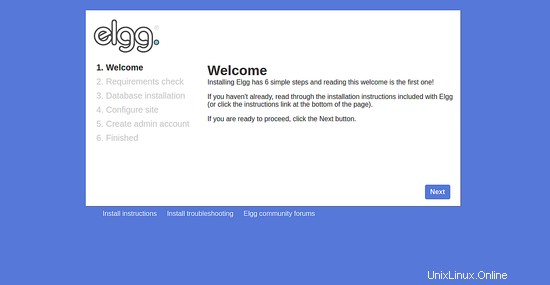
Cliquez sur Suivant bouton. Vous devriez voir la page suivante :
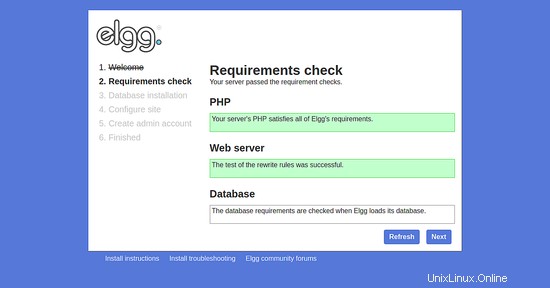
Une fois que toutes les exigences d'Elgg sont satisfaites. Cliquez sur Suivant bouton. Vous devriez voir la page suivante :
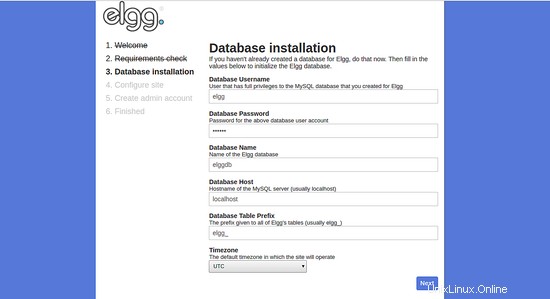
Fournissez les détails de votre base de données et cliquez sur Suivant bouton. Vous devriez voir la page suivante :
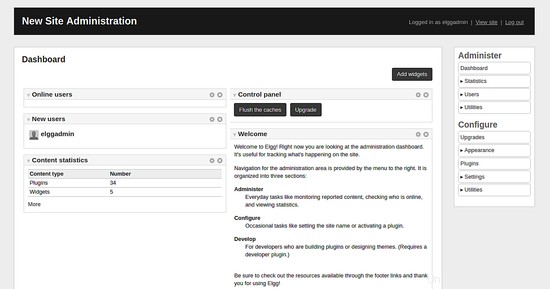
Maintenant, indiquez le nom de votre site, le répertoire de données '/var/www/html/elgg/data', l'URL du site. Cliquez ensuite sur Suivant bouton. Vous devriez voir la page suivante :
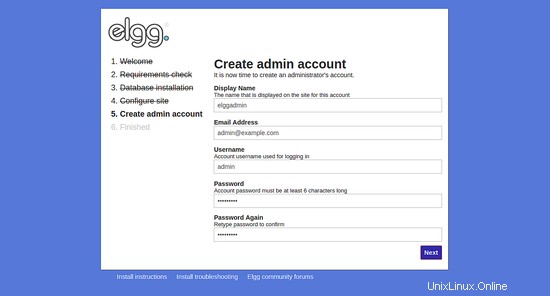
Maintenant, fournissez votre nom d'utilisateur et votre mot de passe d'administrateur. Cliquez ensuite sur Suivant bouton. Une fois l'installation terminée, vous devriez voir la page suivante :
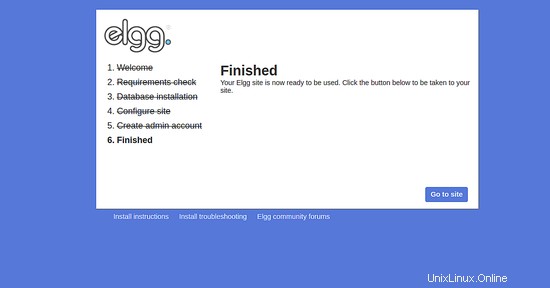
Maintenant, cliquez sur Aller au site bouton. Vous devriez voir le tableau de bord Elgg sur la page suivante :
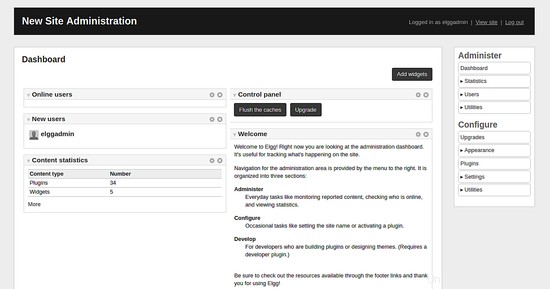
Voici à quoi ressemble l'interface Elgg :
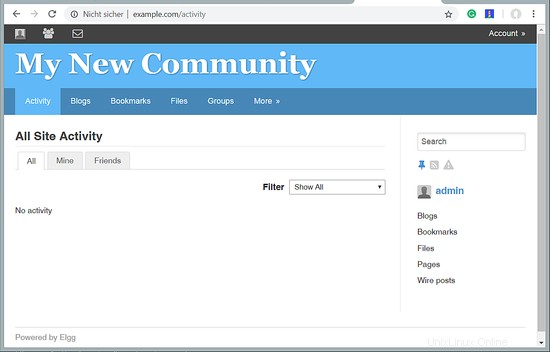
Téléchargement de l'image de la machine virtuelle de ce tutoriel
Ce didacticiel est disponible sous forme d'image de machine virtuelle prête à l'emploi au format ovf/ova compatible avec VMWare et Virtualbox pour les abonnés HowtoForge. L'image de la machine virtuelle utilise les informations de connexion suivantes :
Connexion SSH/shell
Nom d'utilisateur :administrateur
Mot de passe :howtoforge
Cet utilisateur a les droits sudo.
Connexion Elgg
Nom d'utilisateur : admin
Mot de passe :howtoforge
Connexion MySQL
Nom d'utilisateur : root
Mot de passe :howtoforge
et
Nom d'utilisateur :elgg
Mot de passe :howtoforge
L'IP de la VM est 192.168.1.100, elle peut être modifiée dans le fichier /etc/netplan/01-netcfg.yaml. Veuillez modifier tous les mots de passe ci-dessus pour sécuriser la machine virtuelle. Le lien de téléchargement pour la VM se trouve dans le menu sur le côté droit, près du haut.
Liens
- https://elgg.org/